Fånga ögonblicket: 3 snabba metoder för att spela in video på PC
Vill du titta på ett viktigt onlinemöte eller en lektion igen? Du kan skriva ner varje detalj som hände online genom att spela in en video på datorer, vilket blir lättare för dig att gå tillbaka och titta på den igen. Ändå har inte alla datorer inspelningsappar med alla funktioner du vill ha. Lyckligtvis kan alla dessa problem lösas. Fortsätt bara att läsa och lär dig de 3 bästa sätten att spela in din datorskärm i Windows 8/10/11 utan vattenstämpel.
Guidelista
Hur man spelar in video på datorer [Windows 8/10/11] Inbyggd app för att spela in video på PC [Windows 10/11] Vanliga frågor om Spela in video på PCHur man spelar in video på datorer [Windows 8/10/11]
Genom att installera AnyRec Screen Recorder på vilken dator som helst, oavsett vilken Windows-version det är, kan du njuta av en utmärkt bild- och ljudupplevelse när du spelar in en video på din PC. Under tiden kan inga fler bekymmer om det interna ljudet spelas in. Eftersom den här inspelaren hjälper dig att fånga allt du vill spara på din skärm.

Ställ in inspelningstid och autostopp i förväg.
Fånga en del av skärmen och utelämna integritet.
Gör anteckningar för viktiga meddelanden under inspelning
Spela in både interna och externa ljud.
100% Säker
100% Säker
Steg 1.Ladda ner och installera den här inspelaren på din PC. Efter det, starta den och för att spela in din dators skärm, klicka på knappen "Video Recorder" på huvudgränssnittet. Eller tryck på "Alt och S"-knapparna för att aktivera den, men detta kommer att börja spela in omedelbart.

Steg 2.Tryck och flytta musen för att välja ett inspelningsområde eller klicka på "Full"-knappen för att spela in hela skärmen. Klicka på knappen "Mikrofon" för att fånga skärmvideo med din röst. Klicka sedan på knappen "REC" för att starta skärminspelning.

Steg 3.Ett verktygsfält kommer att dyka upp med information om inspelningstiden. Klicka på "Paus"-knappen för att stoppa en stund eller klicka på "Fortsätt"-knappen för att avsluta inspelningen. Du kommer att se ett förhandsgranskningsfönster och klicka på knappen "Exportera" för att spara det på din PC.

100% Säker
100% Säker
Bonustips: Hur man spelar in en video på PC Online
Utan att installera extra appar kan du också spela in en video på datorn med Windows 8/10/11 gratis. Gratis skärminspelare erbjuder obegränsad inspelningstjänst utan extra kostnad. Du behöver inte ens skapa ett konto, bara ladda ner en liten startprogram på din PC, så kan du komma åt denna online-inspelare permanent.
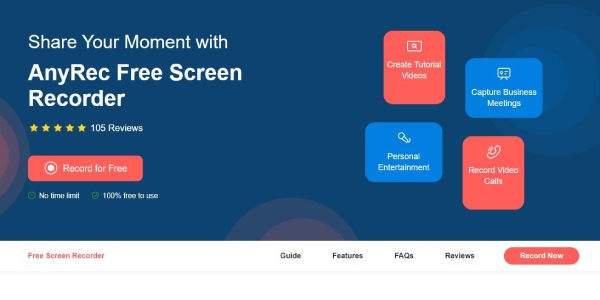
Steg 1.Öppna valfri webbläsare på din PC och gå till Gratis skärminspelare hemsida. Klicka på knappen "Spela in gratis" för att installera en liten startprogram.
Steg 2.Flytta markören för att välja ett inspelningsområde och välj inspelningsljud. Du kan sedan klicka på knappen "Rec" för att börja spela in skärmvideo och ljud på din dator.
Steg 3.Klicka på knappen "Ladda ner" för att spara den på din PC, eller så kan du dela den på YouTube.
Inbyggd app för att spela in video på PC [Windows 10/11]
Hur spelar man in en video på en PC med Windows 10/11? Tja, det finns en inbyggd programvara för videoinspelning liggande på din dator, vilket är Game Bar från Xbox-appen. Du kan alltid aktivera den för att spela in en video på datorer med Windows 10 och senare eftersom den redan är förinstallerad.
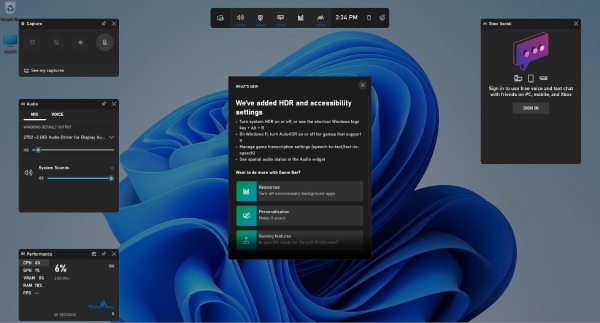
Steg 1.Tryck på tangenterna "WIN och G" på ditt tangentbord för att öppna Gamer Bar.
Steg 2.Välj sedan ett ljudläge genom att klicka på knappen "Inställningar" längst upp och gå till avsnittet "Fånga". Du kan välja allt ljud, bara spelljud eller inget.
Steg 3.För att börja spela in, tryck på tangenterna "WIN, ALT och R". Använd också denna kombination för att stoppa inspelningen.
Steg 4.Din inspelning kommer att sparas i mappen "Captures" under mappen "Videos". Eller klicka på knappen "Se mina bilder" för att se.
100% Säker
100% Säker
Tips
Game Bar är främst designad för spelinspelning. Därför kan inte alla fönster fångas, och du kan också upptäcka att genvägstangenterna inte fungerar på vissa skärmar. När detta händer kan du hänvisa till andra gratis skärminspelare för hjälp.
Vanliga frågor om Spela in video på PC
-
Hur spelar man in en video på datorn med PowerPoint?
Öppna dina bilder i PowerPoint och klicka på "Record"-knappen i Control Dock. Klicka sedan på knappen "Skärminspelning" för att välja ett område på skrivbordet att spela in. Därefter klickar du på "Record"-knappen eller trycker på "WIN", "Shift" och "R"-knapparna för att börja spela in. Tryck på "WIN", "Shift" och "Q" för att avsluta. Efter det, klicka på knappen "Spara media som" för att spara den inspelade videon på din Windows-dator.
-
Hur spelar man in en video på en dator med en webbkamera?
Du kan spela in en video för dig själv med webbkameran på din dator enkelt. Oavsett om det är en intern eller extern webbkamera kan du bara installera "Windows Camera" först från Microsoft Store. Välj din kamera genom att klicka på knappen "Kamera" ovan. Klicka sedan på "Record"-knappen för att börja spela in dig själv. När du är klar klickar du på "Stopp"-knappen för att avsluta.
-
Har Bandicam en vattenstämpel vid inspelning?
När du spelar in en video på din PC med Bandicam fullversion kommer du inte att se vattenstämpeln. Men om du använder gratisversionen, när du exporterar videon, kommer du att se en Bandicam-vattenstämpel. När det väl är producerat kan det inte vara det tog bort eller raderas även om du köper appen senare.
Slutsats
För att sammanfatta det, från och med nu har du förberett dig med 3 fungerande guider om hur du spelar in en video på en PC för olika operativsystem. I det närmaste, oavsett om du vill spela in de bästa ögonblicken i spelet eller viktig information under ett onlinemöte, kan dessa metoder alla vara dina bästa hjälpare. Du kan alltid lita på AnyRec Screen Recorder och fånga skrivbordsaktiviteter som ett proffs.
100% Säker
100% Säker
